Aquellos que hayan podido probar la consumer preview de Windows 8.1 habrán notado que ahora SkyDrive, el servicio de almacenamiento en la nube de Microsoft, está presente en todas partes. Ahora se muestra como una unidad independiente en el Escritorio, hace que los archivos de Office se puedan compartir fácilmente, y es el almacenamiento por defecto para tus fotos y vídeos.
A diferencia de lo visto en Windows 8, donde SkyDrive simplemente era una aplicación con Modern UI que no interactuaba con el escritorio tradicional, Skydrive en Windows 8.1 ofrece una experiencia mucho más unificada. Veamos qué ha cambiado exactamente.
Un Explorador de Archivos moderno
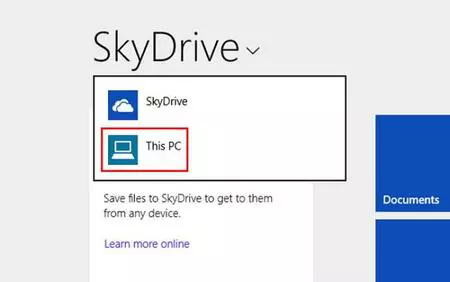
Una de las primeras impresiones al utilizar SkyDrive en Windows 8.1 es la de estar ante una aplicación con una interfaz mucho más amigable, junto con su Explorador de Archivos moderno, el cual es especialmente manejable en dispositivos móviles, ya que por lo general estos suelen verse afectados al carecer de un sistema apropiado con el que encontrar tus archivos. Técnicamente, esta actualización hace más simple ver tus archivos desde cualquier dispositivo.
La interfaz para el almacenamiento local consiste básicamente en un conjunto de cajas rectangulares que se corresponden a diferentes carpetas, como Documentos o Imágenes.
Actualmente necesitas utilizar las herramientas de cortado y pegado que hay en la parte inferior de la aplicación para mover archivos de una ubicación a otra. Esto es así ya que se ha pensado que debido a que esta interfaz también será utilizada en dispositivos tácticas, lo mejor que se podía hacer es permitir mover archivos de este modo en lugar de obligar a arrastrarlos por la pantalla, aunque puede que los usuarios de PC con ratón y teclado piensen de forma distinta.
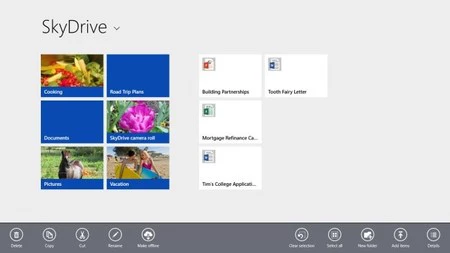
Reducción del espacio de almacenamiento utilizado
Una de las ventajas de utilizar SkyDrive en Windows 8.1 es que solo necesita una pequeña cantidad de espacio de almacenamiento para mostrarte lo que tienes en la nube, lo que te permite disponer de más espacio libre para el resto de tus contenidos, algo crucial sobretodo en dispositivos móviles. De hecho, lo que ves en la aplicación de Skydrive es simplemente un icono con calidad reducida que representa a tu archivo, pero el contenido del mismo permanece en la nube hasta que intentas abrirlo.
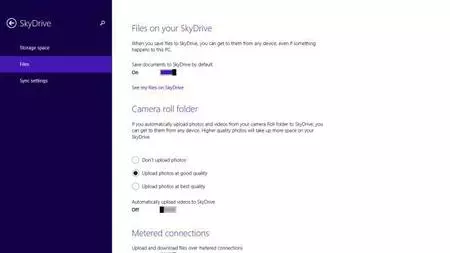
El hecho de que SkyDrive sea el lugar por defecto para almacenar todas tus fotos y vídeos en dispositivos Windows 8.1 y móviles Windows Phone 8 (esto puede desactivarse si se desea), significa que podrás acceder a los mismos desde cualquier sitio sin importar el dispositivo que estés utilizando. Sin embargo, si quieres ver estas fotografías a máxima resolución, entonces necesitarás descargarlas.
Incluso con esta última actualización de SkyDrive, puedes crear carpetas para que estén disponibles sin necesidad de conexión, siempre que estés fuera del alcance de una red Wi-Fi, o marcar archivos especialmente grandes para que únicamente estén almacenados en la nube y no exista una copia en tu terminal.
Hace que los archivos de Office se puedan compartir fácilmente
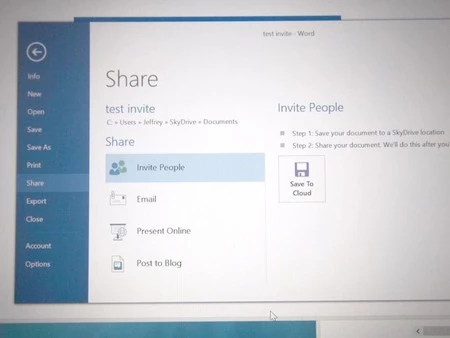
Microsoft ha tenido en cuenta que los usuarios necesitan tener la capacidad de compartir tus archivos de Office fácilmente con tus contactos, sobretodo a la hora de colaborar en proyector o realizar presentaciones, motivo por el cual ahora Office 365 te permite almacenar los archivos directamente en SkyDrive. Una vez que tus archivos de Office están en la nube, serás capaz de compartir el link al archivo, permitir a aquellos a quienes se los envíes realizar cambios, e incluso almacenar diferentes versiones del mismo archivo en SkyDrive.
Esto viene a solucionar una situación que se producía antes de la integración de SkyDrive y Office 365, donde los estudiantes por ejemplo, tenían que utilizar otras alternativas para compartir sus archivos debido a que Microsoft no facilitaba esta tarea. Según comentan desde la misma empresa, algunos estudiantes utilizaban Office al principio de un proyecto, pero posteriormente tenían que pasar a utilizar Google Docs para poder trabajar en grupo, y por último sacarlo de Google Docs y volverlo a poner en Office una vez habían terminado.
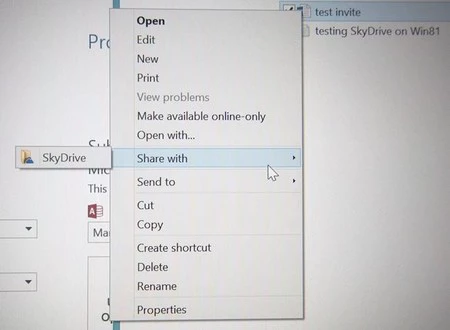
En Bienvenidos a Windows 8 | Diez usos muy prácticos de SkyDrive en Windows 8

Ver 2 comentarios